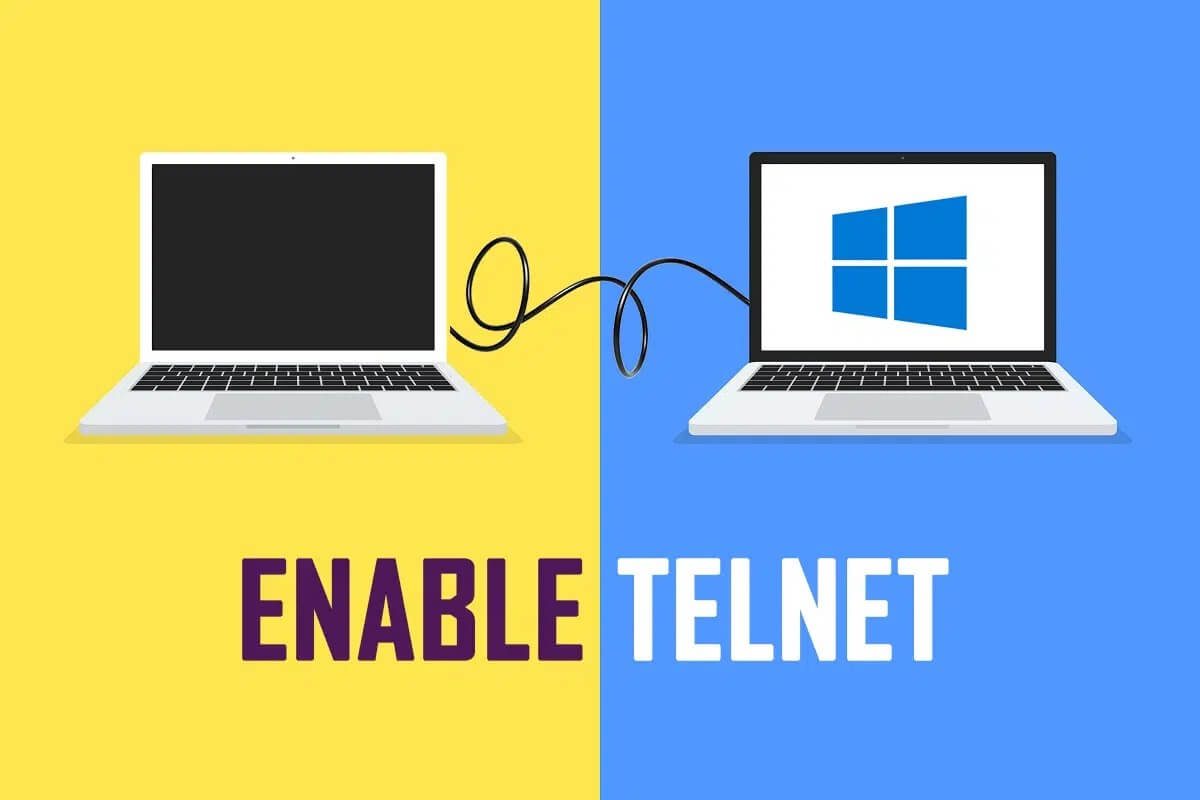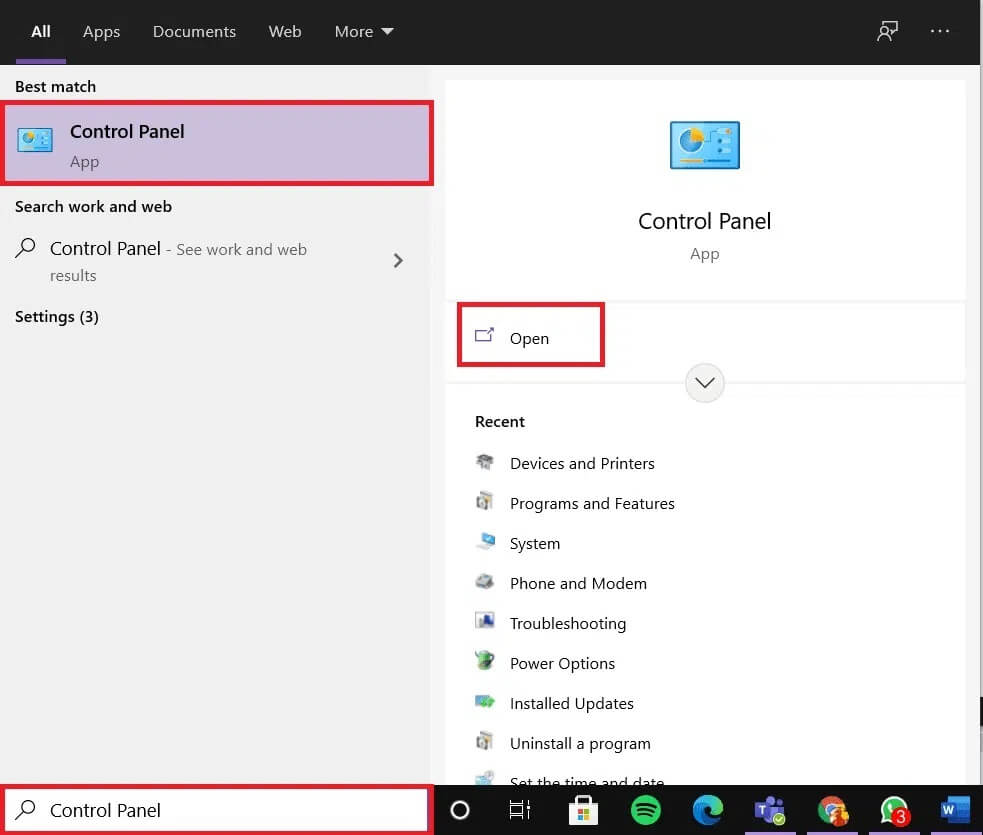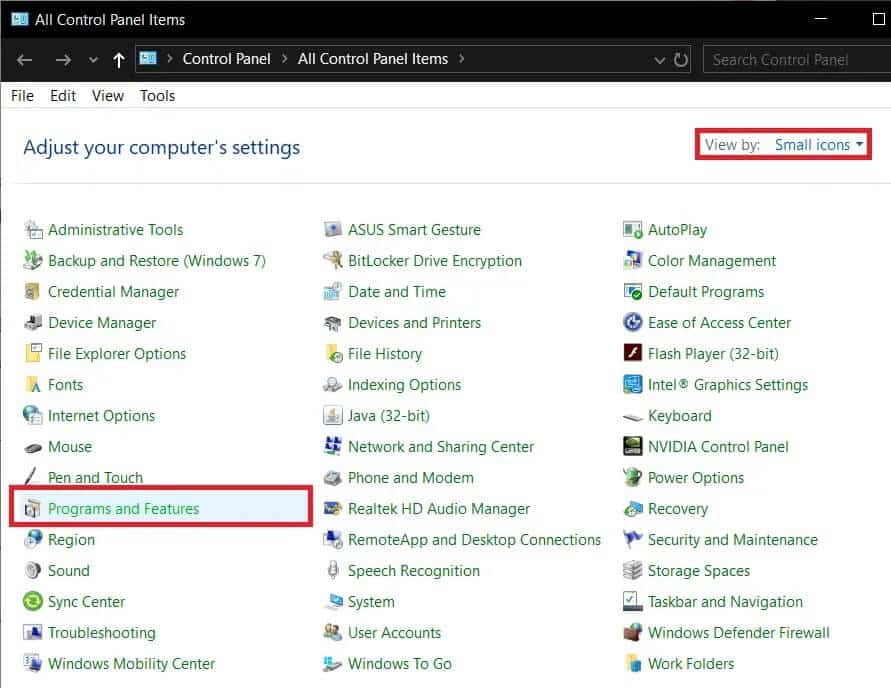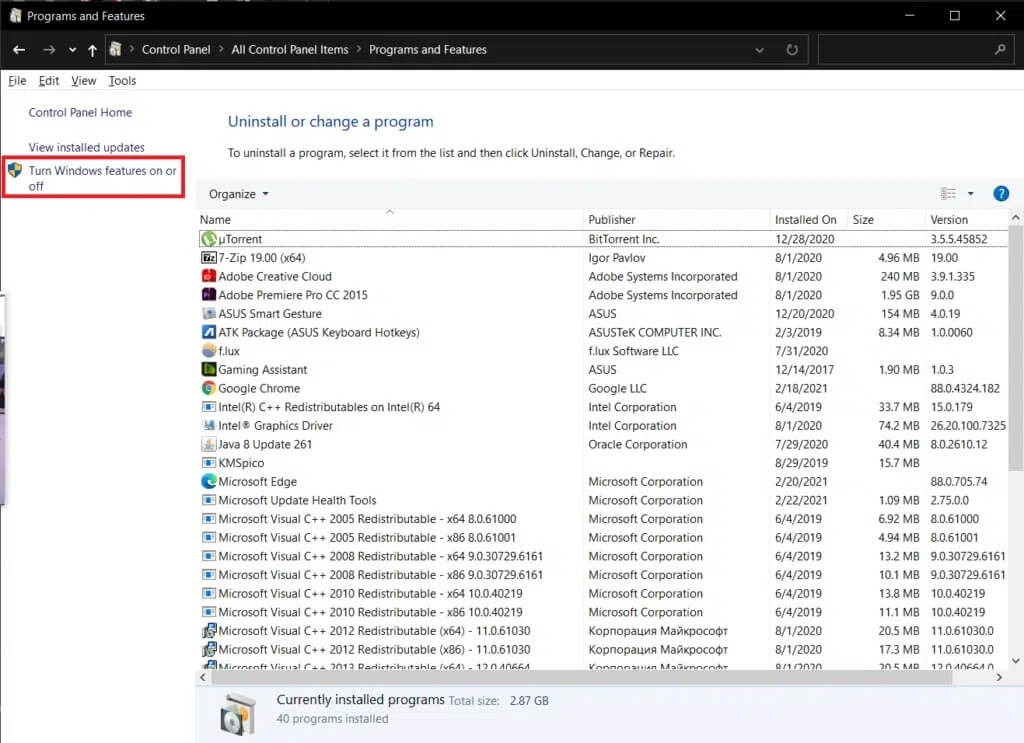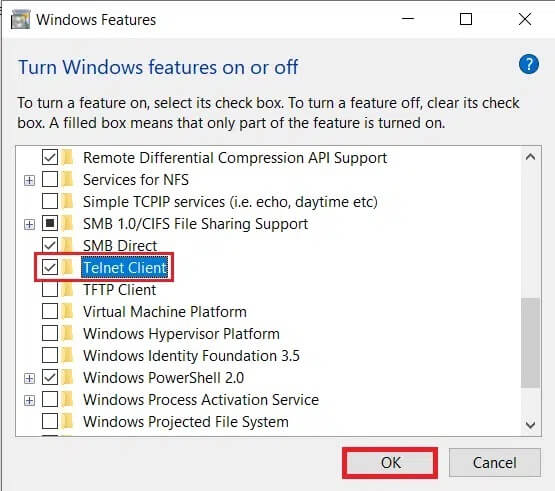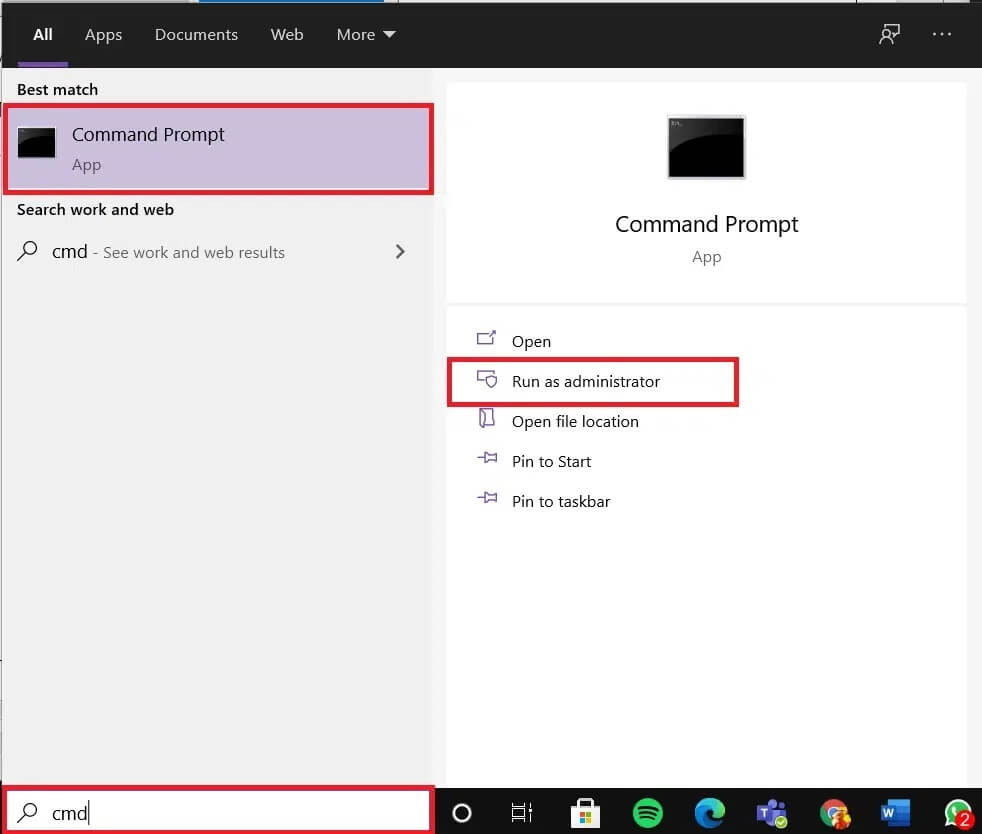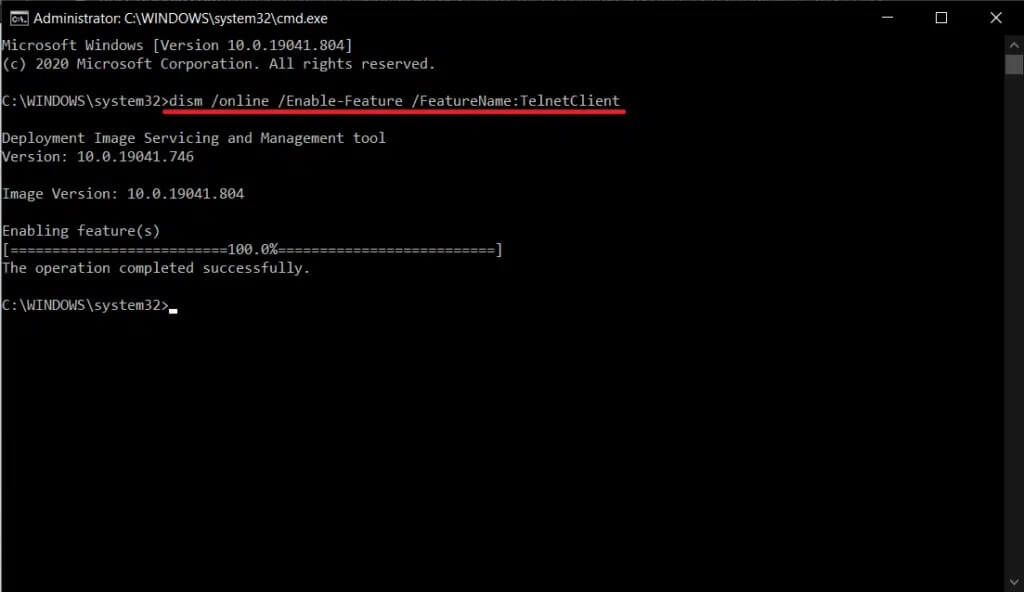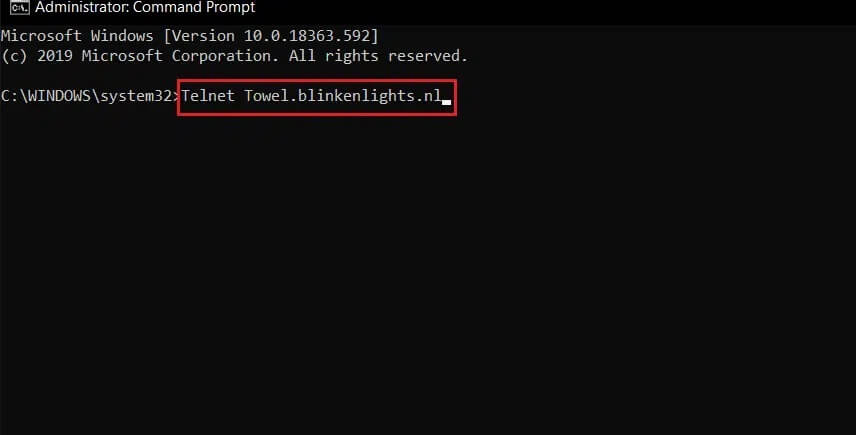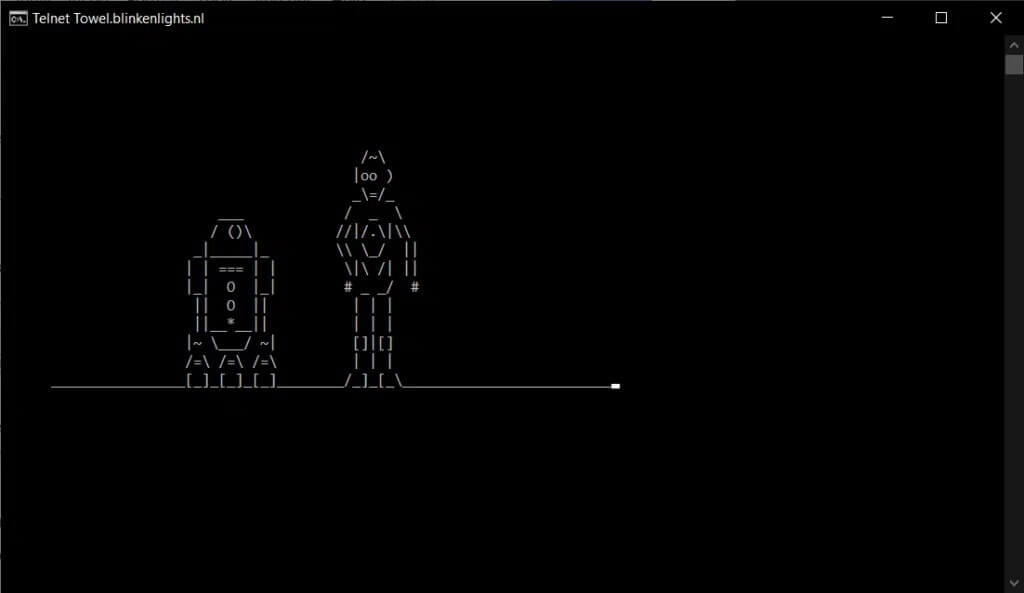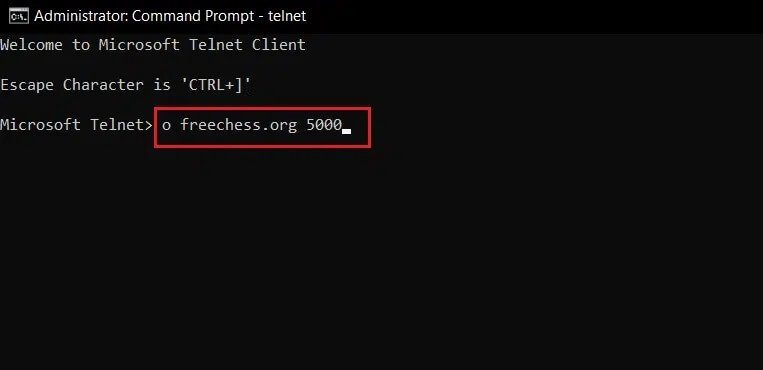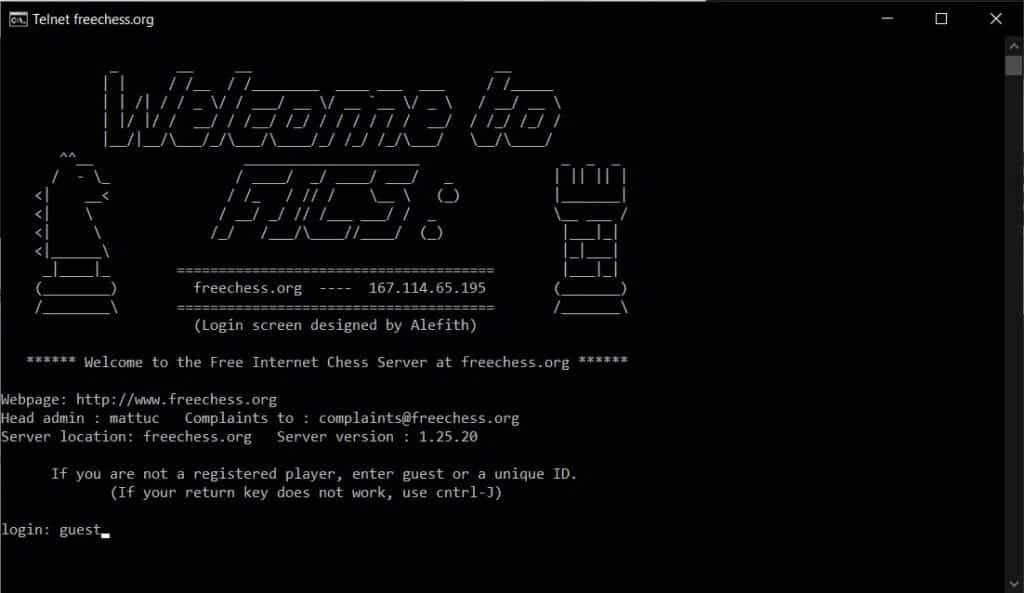Comment activer Telnet sous Windows 7/10
Teletype Network, plus communément appelé Telnet, est un protocole réseau antérieur aux protocoles TCP (Transmission Control Protocol) et IP (Internet Protocol) actuels. Telnet a été développé dès 1969 et utilise une interface de ligne de commande simple qui est principalement utilisée pour établir et communiquer à distance entre deux systèmes différents. Alors, comment activer Telnet sur Windows Server 2019 ou 2016 ? Le protocole réseau Telnet se compose de deux services différents : Telnet Client et Telnet Server. Les utilisateurs cherchant à contrôler un système ou un serveur distant doivent exécuter un client Telnet tandis que l'autre système exécute un serveur Telnet. Nous vous donnons un guide parfait qui vous aidera à apprendre comment activer Telnet dans Windows 7/10.
Comment activer Telnet sous Windows 7 ou 10
Étant donné que les protocoles réseau Telnet ont été développés au cours des années de formation d'Internet, ils ne comportent aucune forme de cryptage et les commandes sont échangées entre le serveur telnet et le client en texte clair. Dans les années XNUMX, alors qu'Internet et les ordinateurs sont devenus accessibles à un public plus large, les inquiétudes concernant la sécurité des communications ont commencé à grandir. Ces préoccupations ont conduit au remplacement de Telnet par des protocoles Secure Shell (SSH) qui cryptaient les données avant l'envoi de la communication et les authentifiaient par des certificats. Cependant, le Protocoles Telnet Il n'est pas du tout mort et enterré, et il est toujours utilisé pour :
- Envoyez des commandes et une gestion de serveur à distance pour exécuter un programme, accéder à des fichiers et supprimer des données.
- Gérez et configurez de nouveaux périphériques réseau tels que des routeurs et des commutateurs.
- Test de connexion TCP.
- Vérifiez l'état du port.
- Connectez des terminaux radiofréquence, des lecteurs de codes-barres et des dispositifs de collecte de données similaires.
- Le transfert de données au format texte simple par Telnet implique une vitesse plus rapide et une configuration facile.
Toutes les versions de Windows ont Telnet Client préinstallé ; Bien que dans Windows 10, le client soit désactivé par défaut et nécessite une activation manuelle. Il n'y a que deux façons d'activer Telnet Windows Server 2019/2016 ou Windows 7/10.
Méthode 1: utilisez le panneau de commande
La méthode 1 pour l'activer consiste à utiliser l'interface Paramètres du panneau de configuration. Voici comment activer Telnet sous Windows 7 ou 10 :
1. Appuyez sur la touche Windows et tapez panneau de configuration. Cliquez sur Ouvrir pour le démarrer.
2. Réglez Afficher par > Petites icônes et cliquez sur Programmes et fonctionnalités, comme indiqué ci-dessous.
3. Cliquez sur l'option Activer ou désactiver les fonctionnalités Windows dans le volet de gauche.
4. Faites défiler la liste et cochez la case marquée Telnet Client, comme indiqué ci-dessous.
5. Cliquez "Ok“Enregistrer les modifications.
Méthode 2: utilisez une invite de commande
Telnet peut également être activé en exécutant une seule ligne de commande dans l'invite de commande ou Windows Powershell.
Remarque : l'invite de commande et Windows Powershell doivent tous deux être exécutés avec des privilèges administratifs pour activer Telnet.
Voici comment activer Telnet dans le système d'exploitation Windows 7 ou 10 en utilisant Commande DISM :
1. Dans la barre de recherche de la barre des tâches, tapez cmd.
2. Cliquez Exécuter comme administrateur Option pour démarrer l'invite de commande.
3. Tapez la commande donnée etAppuyez sur la touche Entrée :
dism / online / Enable-Feature / FeatureName: TelnetClient
Voici comment activer Telnet dans Windows 7/10. Vous pouvez maintenant commencer à utiliser la fonction Telnet et vous connecter au serveur Telnet distant.
Utilisations accidentelles de Telnet
Alors que beaucoup peuvent considérer les protocoles Telnet comme obsolètes, les passionnés les maintiennent toujours en vie sous diverses formes.
Option 1 : Regarder Star Wars
Au XNUMXe siècle, l'un des cas célèbres et non officiels de Telnet était de voir la version ASCII de Star Wars dans une fenêtre d'invite de commande, comme suit :
1. Exécutez l'invite de commande en tant qu'administrateur comme décrit dans la deuxième méthode.
2. Tapez Telnet Towel.blinkenlights.nl et appuyez sur Entrée pour exécuter.
3. Maintenant, asseyez-vous et profitez de George Lucas, Star Wars : A New Hope (Episode IV) d'une manière dont vous n'aviez jamais imaginé l'existence auparavant.
Option 2 : jouer aux échecs
Suivez les étapes mentionnées ci-dessous pour jouer aux échecs dans l'invite de commande à l'aide de Telnet :
1. Exécutez l'invite de commande en tant qu'administrateur comme avant
2. Tapez Telnet et appuyez sur Entrée pour l'activer.
3. Ensuite, tapez o freechess.org 5000 et appuyez sur Entrée.
4. Attendez qu'un serveur d'échecs Internet gratuit soit configuré. Entrez un nouveau nom d'utilisateur et commencez à jouer.
Si vous connaissez également des astuces intéressantes avec le client Telnet, partagez-les avec nous et vos collègues lecteurs dans la section commentaires ci-dessous.
Foire aux questions (FAQ)
Q1. Telnet est-il disponible dans Windows 10 ?
réponse. Telnet est disponible sous Windows 7, 8 et 10. Par défaut, Telnet est désactivé sous Windows 10.
Q2. Comment configurer Telnet sous Windows 10 ?
réponse. Vous pouvez configurer Telnet dans Windows 10 à partir du Panneau de configuration ou de l'invite de commande. Suivez les méthodes de notre guide pour faire de même.
Q3. Comment activer telnet à partir de l'invite de commande dans Windows 10 ?
réponse. Exécutez simplement la commande donnée dans la fenêtre d'invite de commande en cours d'exécution avec des privilèges administratifs :
dism / online / Enable-Feature / FeatureName: TelnetClient
Nous espérons que ce guide vous a été utile et que vous avez pu apprendre comment activer Telnet sous Windows 7/10. Si vous avez des questions ou des suggestions, n'hésitez pas à les laisser dans la section commentaires.